Kako ispraviti pogrešku strujanja Netflixa M7111-1331
Vodič Za Rješavanje Problema / / August 04, 2021
Reklame
Iako Netflix jedna je od najpopularnijih i najčešće korištenih internetskih usluga streaminga videa, također ima više tehničkih problema poput padova, ne može se povezati s mrežom, pogreška strujanja itd. U međuvremenu, puno pogođenih korisnika počelo je izvještavati da dobiva Netflix Streaming Error M7111-1331 iz nekog razloga što je vrlo frustrirajuće jer Netflix ne mogu doslovno strujati putem weba preglednici lako. Umjesto strujanja sadržaja, Netflix samo na kraju prikazuje kôd pogreške na novoj kartici.
Dakle, ako ste jedan od korisnika Netflixa i imate isti problem, svakako pogledajte ovaj vodič za rješavanje problema kako biste brzo popravili ovu pogrešku. Pogreška Netflix M7111-1331 pojavljuje se kao pogreška u strujanju koja kaže nešto slično “Ups, nešto je pošlo po zlu... Pogreška strujanja. Čini se da koristite debloker ili proxy. Isključite bilo koju od ovih usluga i pokušajte ponovo. Za dodatnu pomoć posjetite netflix.com/proxy. " Dakle, možete pitati zašto vam se to događa i koje je rješenje. Pa, u nastavku smo spomenuli sva moguća zaobilazna rješenja.
Sadržaj
-
1 Kako ispraviti pogrešku strujanja Netflixa M7111-1331
- 1.1 1. Nemojte koristiti Netflix Bookmark
- 1.2 2. Obriši podatke preglednika
- 1.3 3. Provjerite status poslužitelja Netflix
- 1.4 4. Isključite proširenja za Chrome
- 1.5 5. Ažurirajte Google Chrome
- 1.6 6. Resetirajte preglednik
- 1.7 7. Koristite drugi preglednik
- 1.8 8. Provjerite internetsku vezu
- 1.9 9. Napajajte usmjerivač
- 1.10 10. Isključite VPN ili proxy
- 1.11 11. Instalirajte Media Feature Pack za Windows 10 (N)
Kako ispraviti pogrešku strujanja Netflixa M7111-1331
Ako na računalu imate kôd pogreške M7111-1331, to u osnovi znači da podatke pohranjene u vašem pregledniku treba osvježiti. U većini slučajeva, iako brisanje predmemorije ili kolačića preglednika može ispraviti pogrešku, ponekad to može biti uzrokovano zastojem poslužitelja Netflix ili zastarjelom verzijom Windows OS-a, problemom s internetskom vezom i više. Sad, bez gubljenja više vremena, krenimo u to.

Reklame
1. Nemojte koristiti Netflix Bookmark
Ako za posjetu web stranici Netflix obično upotrebljavate prethodno spremljenu oznaku, svakako prvo izbrišite oznaku. Ponekad bilo kakva vrsta dodatnih URL staza ili nevidljivi razmak između teksta veze može uzrokovati probleme. Samo pokušajte tipkati www.netflix.com na adresnoj traci preglednika i pritisnite Enter da biste ušli na web mjesto.
Ako se to učita web stranicu Netflix, pokušajte streaming sadržaj. Ako sve funkcionira u redu, možete ga svježe stvoriti. Međutim, ako vam to nije dobro došlo, slijedite drugu metodu.
2. Obriši podatke preglednika
Ovdje koristimo preglednik Google Chrome za vašu referencu. Postupak je gotovo isti za ostale računalne preglednike. Dakle, nakon brisanja predmemorije i kolačića preglednika, vaš preglednik može lako ući na bilo koju web stranicu bez ikakve pogreške pri učitavanju ili strujanju ako nije riječ o nekom drugom tehničkom problemu.
- Pokrenite Google Chrome preglednik> Kliknite na izbornik (ikona s tri okomite točke) s gornje desne strane.
- Zadržite pokazivač iznad Više alata opcija> Kliknite na Obriši podatke pregledavanja.

- Ispod Osnovni, temeljni na kartici odaberite Vremenski raspon prema vašim željama.
- Kliknite potvrdni okvir Povijest pretraživanja, Kolačići i drugi podaci o web mjestu, Predmemorirane slike i datoteke da ih odaberete pojedinačno.
- Nakon odabira kliknite na Obriši podatke.
- Na kraju, ponovo pokrenite preglednik Chrome i ponovno provjerite ima li pogreške u strujanju Netflixa.
Bilješka: Ovim će se postupkom ukloniti predmemorirane slike ili podaci iz datoteka i odjaviti s većine web lokacija. To znači da se morate zasebno prijaviti na svoj račun na web lokacijama.
Reklame
3. Provjerite status poslužitelja Netflix
Ponekad može biti moguće i da Netflix poslužitelj ne radi ili ima neki postupak održavanja u pozadini. U tim scenarijima puno korisnika može početi dobivati pogrešku strujanja ili se ne može povezati s pogreškom usluga.

Kako biste osigurali da se na kraju Netflixa ne dogodi nikakav tehnički problem, krenite na Odjeljak pomoći za Netflix. Ovdje ćete lako vidjeti je li Netflix u kvaru ili ne.
Međutim, ako i dalje imate poteškoća i pogrešaka sa strujanjem, prijavite se na svoj profil da biste provjerili i status računa.
Reklame
Čitaj više:Kako izbaciti nekoga s vašeg Netflix računa
4. Isključite proširenja za Chrome
Ako u svom pregledniku upotrebljavate proširenja za Chrome, svakako ih privremeno onemogućite kako biste provjerili uzrokuju li probleme s Netflixovim streamingom ili ne. Napraviti to:
Bilješka: Proširenja navedena pod Aplikacije za Chrome ne trebaju biti onemogućeni.
- U adresnu traku unesite chrome: // nastavci.
- Na popisu proširenja morate isključiti već uključena proširenja. (Pogotovo bilo koji adblocker ili sigurnosno proširenje za skeniranje)
- Pokušajte ponovo pokrenuti Netflix i provjerite je li pogreška strujanja M7111-1331 ispravljena ili nije.
Ipak, problem i dalje postoji? Bez brige. Isprobajte druge metode.
5. Ažurirajte Google Chrome
Obavezno provjerite ima li ažuriranja za Google Chrome jer zastarjela verzija preglednika može uzrokovati višestruke performanse povezane izdanja koja uključuju i problem sa strujanjem sadržaja, ne mogu pravilno učitati web mjesto, ne mogu reproducirati mrežne medije, neuspjeli prijenos, itd. Napraviti to:
- Otvoren Google Chrome i kliknite na izbornik (ikona s tri okomite točke) iz gornjeg desnog kuta.
- Odaberi Postavke i kliknite na O Chromeu s lijevog okna.
- Chrome će automatski provjeriti ima li dostupnih ažuriranja. Ako je dostupan, automatski će preuzeti i instalirati najnoviju verziju.
- Po završetku ponovo pokrenite preglednik i provjerite je li Netflix Streaming Error M7111-1331 ispravljena ili nije.
6. Resetirajte preglednik
Pa, to je težak poziv za većinu korisnika preglednika, ali u većini slučajeva trebao bi vam pomoći da lako riješite više problema s učitavanjem ili strujanjem sadržaja web lokacija. Napraviti to:
- Otvori Krom preglednik> Kliknite na izbornik (ikona s tri okomite točke) s gornje desne strane.
- Klikni na Postavke izbornik> Idi na Napredna.
- Pomaknite se malo prema dolje u lijevom oknu i saznat ćete Resetirajte i očistite.
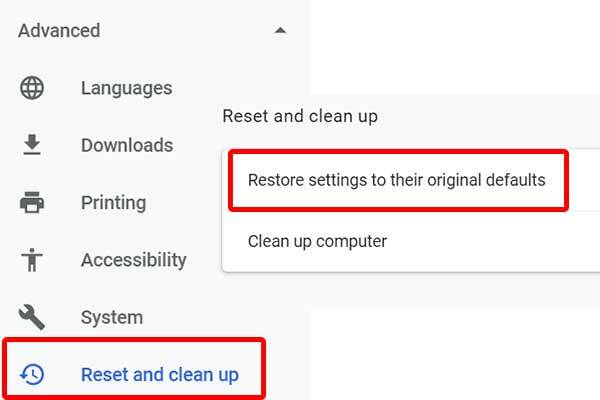
- Na kraju, kliknite na Vratite postavke na izvorne zadane vrijednosti > Odaberite Resetiranje postavki.
- Sada jednom ponovo pokrenite računalo i pokušajte ponovo pokrenuti preglednik Chrome kako biste provjerili je li pogreška strujanja Netflixa riješena ili nije.
Čak i ako koristite drugi preglednik, postupak resetiranja bit će gotovo isti. Samo idite na izbornik Postavke i provjerite postoji li.
7. Koristite drugi preglednik
Iako su neki korisnici zagriženi obožavatelji preglednika Chrome, korisnici Netflixa mogu pokušati učitati sadržaj iz drugog web preglednika. Čini se da preglednik Chrome ima nekoliko problema s mrežnim streamingom koji se mogu naći i na nekim drugim uslugama. Stoga, pokušajte upotrijebiti drugi preglednik poput Mozille Firefox ili Microsoft Edge ili čak Opera da biste nastavili strujati svoj sadržaj preko Netflixa bez gubljenja puno vremena.
8. Provjerite internetsku vezu
Kako se na Netflixu pojavljuje pogreška mrežnog strujanja sadržaja, trebali biste provjeriti i internetsku vezu. Ako na Netflixovu kraju nema tehničke greške, to znači da se problem pojavljuje na vašem kraju. Bez obzira upotrebljavate li Wi-Fi mrežu ili ožičenu (ethernet) vezu, samo provjerite brzinu interneta i jačinu signala prije nego što donesete bilo kakav zaključak.
Ako vam se brzina i stabilnost čine dobrima, pokušajte upotrijebiti Wi-Fi mrežu umjesto žične veze. U suprotnom, ako ste korisnik Wi-Fi mreže, pokušajte upotrijebiti ethernet kabel kako biste provjerili postoji li problem. Možete i pokušati s drugom internetskom vezom drugog ISP-a (davatelja internetskih usluga) kako biste provjerili javlja li se problem s vašom IP adresom ili ne.
Ako je to problem, obratite se svojem davatelju internetskih usluga za tehničku pomoć i zamolite ih da promijene IP adresu ili bilo što drugo što je primjenjivo. U međuvremenu možete koristiti mobilnu pristupnu točku za provjeru internetskog problema.
Obavezno pročitati:PS5 Netflix ruši ili ne radi | Kako popraviti?
9. Napajajte usmjerivač
Izvođenjem ciklusa napajanja vašeg Wi-Fi-ja ili modema možete lako očistiti svu privremenu predmemoriju ili mrežni kvar. Dakle, vaša internetska veza djelovat će kao šarm. Napraviti to:
- Prvo isključite Wi-Fi usmjerivač.
- Sada odspojite kabel za napajanje od usmjerivača i izvora napajanja.
- Pričekajte otprilike 5 minuta i ponovno spojite kabel za napajanje.
- Konačno, uključite Wi-Fi usmjerivač i provjerite radi li to ili ne.
10. Isključite VPN ili proxy
Ako vam nijedna od gore navedenih metoda nije uspjela, pokušajte isključiti VPN uslugu ili proxy poslužitelj s računala ili usmjerivača. Također može biti moguće da VPN poslužitelj uzrokuje kašnjenje pinga ili je povezan s drugom regijom što u osnovi utječe na vrijeme odziva poslužitelja. Stoga ga jednom isključite i pokušajte ponovo učitati Netflix sadržaj.
11. Instalirajte Media Feature Pack za Windows 10 (N)
Nepotrebno je reći da Netflix ima ograničenje geografskog položaja prema regiji, a korisnici to mogu samo struji taj sadržaj koji je dostupan za tu određenu regiju zbog problema s jezikom ili autorskim pravima. Ako sada pokušavate strujati bilo koji nekompatibilni ili nepodržani sadržaj na Netflixu koji službeno nije dostupan za vašu regiju, u većini slučajeva možete završiti s pogreškom strujanja.
Međutim, ako želite zaobići to ograničenje regije, Media Feature Pack za Windows 10 (N) može obaviti posao umjesto vas. Obavezno isključite VPN ili proxy prije nego što slijedite ovu metodu.
Dakle, ako koristite verziju sustava Windows 10 (N), pokušajte instalirati službeni paket značajki medija koji će sadržavati medijske playere i srodne tehnologije za nesmetano pokretanje internetskih medija. Samo idite na Microsoftovo web mjesto i preuzmite Media Feature Pack prema vašem izdanju. Nakon preuzimanja, instalirajte ga kao i obično i ponovo pokrenite računalo da biste primijenili promjene. Napokon, spremni ste za polazak.
To je to, momci. Pretpostavljamo da vam je ovaj vodič bio koristan. Za daljnja pitanja, slobodno pitajte u komentaru ispod.



